iCloud låst: Hvordan omgå iCloud-aktivering på iPhone
Behovet for å omgå iCloud-aktivering er vanligvis minimalt da man alltid er klar over iCloud-kontodetaljene deres. Men hvis enheten din blir forlagt eller ved et uhell tatt av noen (vanligvis stjålet), er det å omgå iCloud-aktiveringen den eneste levedyktige løsningen som en med gode intensjoner har råd til å finne nødvendige detaljer om enhetens eier.
iCloud-kontoer, selv om de ikke er lett å hacke, kan fortsatt hackes av dyktige hackere eller rett og slett av folk som er klar over kontodetaljene dine. Hvis man prøver å komme seg inn på den hackede (eller) tuklet konto ved regelmessige forsøk, kan iDevice tilbakestille seg selv og resultere i totalt tap av data, noe som ingen eier ønsker skal skje.
Så når det gjelder iCloud-låst-problemet, vil vi dele noen metoder med deg for hvordan du kan omgå iCloud-aktivering på iPhone. Vi håper disse Fjerning av iCloud metoder kan løse iCloud-låste problemet.
Del 1: Omgå iCloud-aktivering på iPhone gjennom DNS-metoden.

Mens du holder iPhonen til en helt ukjent enhet og ønsker å returnere den samme til dens rettmessige eier og krever passende detaljer om eieren, kan dette oppnås kort ved å bruke følgende metode.
I aktiveringsvinduet, trykk på hjem-knappen og velg deretter Wi-Fi-innstillinger og trykk deretter på ‘jeg’ knyttet til en sirkel. Nå er det på tide å fjerne den eksisterende DNS-serveren og sette en tilpasset en i bevegelse. La oss nå følge trinnene nedenfor for å omgå iCloud-aktivering på iPhone.
Hvordan omgå iCloud-aktiveringslås
- Skriv inn den nye DNS-serveren som 78.109.17.60.
- Trykk på ‘Tilbake’ > ‘Ferdig’ > ‘Aktiveringshjelp.’
- Når du har fullført de enkle trinnene ovenfor, vises en melding som sier at du har koblet til serveren min.
- Trykk på ‘Meny’ øverst til høyre.
- Bla gjennom flere applikasjoner som er tilgjengelige for bruk, som YouTube, Mail, Maps, Games, Sosialt, Brukerchat, Video, Audio og mer.
- Velg det aktuelle programmet som du tror kan gi informasjonen du trenger for eieren av telefonen.
Videoguide: Hvordan omgå iCloud-aktivering gjennom DNS
Tips: Under iCloud bruker vi det mest til sikkerhetskopiering av data for å unngå tap av data. Men hvis du ikke får tilgang til iCloud, er det kanskje meningen at du skal sikkerhetskopiere iPhone-dataene dine til datamaskinen.
Del 2: Omgå iCloud-aktivering på iPhone med et smart verktøy
Et raskt og trygt verktøy for å låse opp låst iCloud
Mens du snakker om et passende verktøy for å omgå iCloud-aktivering, går du glipp av DrFoneTool – Skjermlås (iOS) gir ingen mening siden det er det mest pålitelige og elskede verktøyet av millioner av brukere. Tilgjengelig for Windows- og Mac-operativsystemer, tilbyr den en ekstremt enkel prosess for å gjøre arbeidet med å omgå iCloud ferdig. Mange andre verktøy nøler ikke med å gi falske løfter, men Wondershare har alltid klart å opprettholde sikkerheten og tilliten til brukerne og gjør det de sier. La oss bringe deg nærmere dette iCloud-bypass-verktøyet.

DrFoneTool – Skjermlås
Lås opp iPhone-, iPad- og iPod-berøringsskjermer og Apple ID i løpet av minutter
- Enkelt for brukerne å låse opp låst iCloud ved å tilby et veldig enkelt grensesnitt.
- Eksepsjonell hastighet for opplåsing, dvs. fungerer på mindre enn ett minutt.
- Lås opp Apple ID (iCloud ID) for alle enheter med iOS 11.4 eller en tidligere versjon.
- Fjern effektivt iPhone-låseskjermen uten passordet.
3981454 folk har lastet det ned
Sjekk ut følgende guide for å vite hvordan du bruker dette verktøyet til å omgå iCloud-aktivering i detalj.
Trinn 1: Kick-off DrFoneTool.
Koble iPhone til systemet og start DrFoneTool. Fra hjemmet velger du delen ‘Skjermlås’.

Bare velg funksjonen for å låse opp Apple-ID-en til en iOS-enhet for å fortsette.

Velg ‘Fjern aktiv lås’.

Trinn 2: Jailbreak iOS-enheten din.
Følg veiledningen til jailbreak din iPhone på Windows-datamaskinen.

På DrFoneTools grensesnitt vil en advarsel vises da operasjonen kan bygge telefonen din. Kryss av i boksen og klikk på ‘Neste’-knappen.

Trinn 3: Bekreft enhetsinformasjonen.
Etter det kobler du iPhone til datamaskinen. Bekreft at modellen er riktig og jailbreak.

Trinn 4: Bryt iCloud-aktiveringslåsen.
Begynn å fjerne iCloud-aktiveringslåsen. Denne omkjøringsprosessen vil være ferdig etter en stund.

Til slutt kan du trygt fjerne den etter å ha fått suksessmeldingen.
Utforsk flere fantastiske videoer her: Wondershare Video Community
Et valgfritt verktøy for å omgå iCloud-aktiveringslås
Det er et begrenset antall funksjonelle verktøy tilgjengelig som kan komme til nytte for å omgå iCloud-aktiveringen for iPhone eller iPad. Et av navnene er ‘iCloud aktiveringsbypass-verktøy versjon 1.4’. Verktøyets navn følger det det står og er et veldig enkelt verktøy å bruke.
Nedenfor er trinnene for å omgå iCloud-aktivering ved å bruke dette verktøyet.
- Last ned og installer programmet på skrivebordet.
- Start applikasjonen og koble din iPhone eller iPad via USB-kabelen til skrivebordet.

- Verktøyet vil nå skanne enheten din og lese IMEI-nummeret.
- Klikk på ‘Omgå aktiveringslås’-knappen og vent tålmodig på at prosedyren skal fullføres. Verktøyet, ved hjelp av enhetenes IMEI-kode, kobler seg til Apple-serverne hvorfra det vil avslutte og slette alle koblede iCloud-kontoer til enheten din.
- Når prosessen er fullført, koble fra telefonen og start den på nytt. Du vil legge merke til at iCloud-låsen er permanent fjernet, og at det derfor ikke kreves noen forutgående aktivering for å bruke enheten.
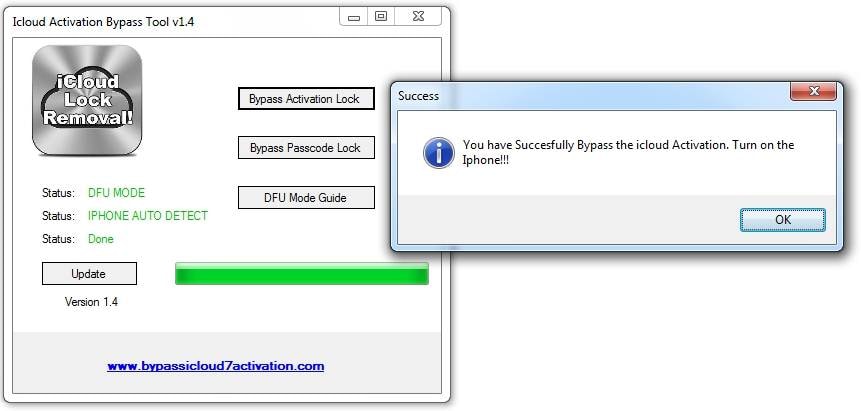
Tips: Hvis du vil vite mer om iCloud-bypass-verktøy, kan du bare lese denne artikkelen: Topp 8 iCloud Bypass-verktøy.
Del 3: Omgå iCloud-aktivering på iOS 11-enheter
Fra og med iOS 11 har Apple introdusert en bisarr feil i aktiveringsmekanismen deres som lar deg omgå iCloud-aktivering fullstendig (med SIM-kortet som fungerer) under visse forhold. Feilen er avhengig av aktiveringsmetoden for passord og krever at Second Factor Authentication (2FA) er aktivert på kontoen som enheten er låst til. Fra og med iOS 11 vises aktiveringsalternativet for passord for iCloud-låste enheter hvis 2FA er på.
Feilen lar en bruker legge inn et falskt passord ‘0000’ eller ‘0000’ hvis kravet er et 6-sifret passord noen ganger, og la deretter enheten hvile i ~1 time, slik at økten med Apple-aktiveringen Server (albert.apple.com) utløper. Etter det ville brukeren skrive inn det falske passordet et par ganger til, og enheten vil hoppe over aktiveringsdelen, og i hovedsak deaktivere Find My iPhone-serversiden.
En videoopplæring om hvordan du bruker denne metoden kan følges her:
Merk: Du kan bare følge denne opplæringen på iOS 13/.x. iOS 10- og iOS 9-versjoner har ikke alternativet ‘Aktiver med passord’. Apple har rettet denne feilen på den nyere fastvaren, så det anbefales å prøve på iOS 11.1.1 og lavere.
Hvis 2FA ikke er aktivert i kontoen, vil du ikke se alternativet ‘Aktiver med passord’ under Brukernavn og Passord-feltene. I stedet vil du se et alternativ kalt ‘Aktiveringshjelp.’
Del 4: Slik sletter du data eksternt fra din tapte iPhone
OBS: Før du fortsetter, bør du vite at når alle dataene er slettet fra din iPhone, vil du ikke lenger kunne bruke ‘Finn min iPhone’, og alle dataene dine vil bli slettet.
Trinn for å slette data eksternt fra din tapte iPhone
- Start Finn min iPhone på en hvilken som helst iOS-enhet og skriv inn kontoen din. Du kan bruke hvilken som helst iOS-enhet for denne prosedyren.

- Når du logger på, vil du kunne se alle enhetene som er knyttet til kontoen din. Velg enheten du ønsker å slette.
- Vær oppmerksom på at enheten din bare vil være synlig hvis funksjonen Finn min iPhone er på den tapte enheten og er aktiv.
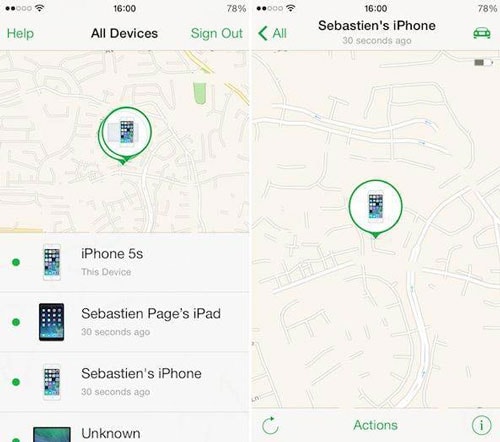
- Trykk på handlingsknappen nederst og trykk på sletting.

- Du vil bli bedt om bekreftelse for å slette din tapte iPhone og vil deretter kreve at du fyller inn kontoinformasjonen din for en siste gang.


- Nå må du fylle ut et kontaktnummer som vil vises på din tapte iPhone sammen med en passende melding. På denne måten kan en sjenerøs person komme i kontakt med deg for å hjelpe deg med å hente iPhone.
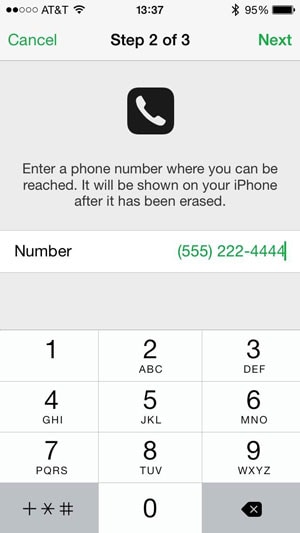
- Når den nødvendige informasjonen er innhentet, starter slettingen av data og du vil bli varslet når den er fullført.
Videoguide:
Det er ganske enkelt å holde iCloud-kontoen din trygg hvis du kan de enkle triksene. Enten du bruker iCloud på iPhone eller en annen Apple-enhet, vil du sørge for at informasjonen din holdes sikker ved å følge disse trinnene. Og det er veldig enkelt å omgå iCloud-aktivering!
Del 5: Lås opp iCloud på aktivert iPhone / iPad / iPod
Hvordan fjerne iCloud-aktiveringslås for alle iOS 13/12/11/x, iPhones 100% og lavere versjoner?
Her er hvordan:
1. Last ned først tilpasset iTunes-sikkerhetskopi uten iCloud (‘Finn min iPhone’ skal være slått AV).
2. Koble den låste enheten til iTunes. Følg deretter instruksjonene i videoen nedenfor, og du kan legge til en ny iCloud ID-konto og bruke iPhone eller iPad som normalt.
OBS: Denne metoden vil ikke fjerne iCloud fra Apple-serveren. Hvis du sjekker IMEI-en din, har du fortsatt iCloud PÅ. Denne metoden vil imidlertid fjerne iCloud fra den lokale enheten iPhone / iPad / iPod.
Dessuten tilbyr Apple bare 5 GB gratis lagringsplass for hver iCloud-konto. Hvis iCloud-lagringen din er full eller nærmer seg, vil du få irriterende popup-vinduer hver dag. Du kan følge disse 14 enkle hackene for å fikse iCloud-lagring full på din iPhone/iPad.
Siste artikler